win7在哪设置开机启动项 win7开机启动项管理方法
更新时间:2024-03-27 12:41:25作者:jiang
在日常使用电脑的过程中,我们经常会遇到一些需要开机启动的软件或程序,而在Windows 7操作系统中,我们可以通过设置开机启动项来实现自动启动所需的软件。究竟在哪里可以进行这样的设置呢?在本文中我们将详细介绍Win7的开机启动项管理方法,帮助您轻松实现开机自动启动所需的软件。无论是提高工作效率还是方便日常使用,设置开机启动项都是一项非常实用的功能。接下来让我们一起来了解一下吧。
方法如下:
1.使用快捷组合键“win+R”打开“运行”对话框。
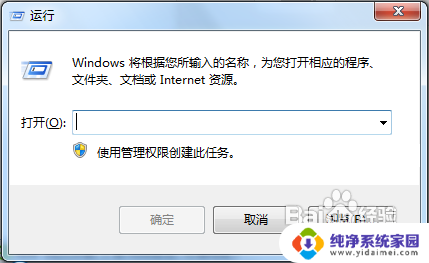
2.输入“msconfig”。
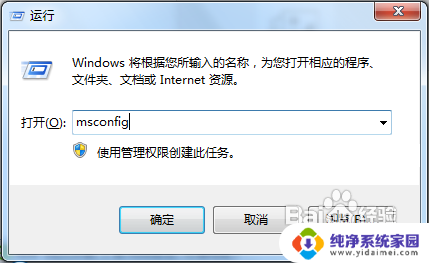
3.点击“确定”打开“系统配置”。
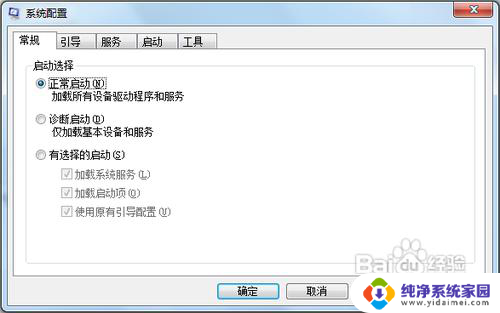
4.点选“启动”项,进入到启动项管理界面。
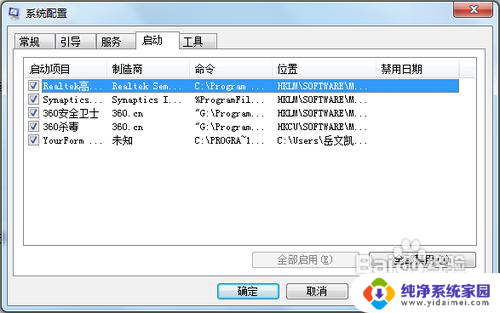
5.仔细分辨开机启动项,关闭一些不必要的开机启动项。我们需要留下驱动程序、杀毒程序,还有一些你自定义的启动项。比如网络连接客户端。其他都可以关闭。如果要关闭,去掉前面的勾,然后单击确定。
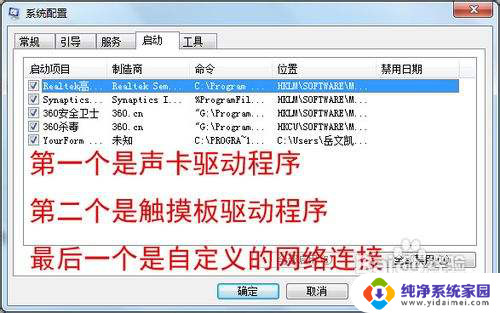
6.重启更改设置。

以上就是win7在哪设置开机启动项的全部内容,如果有不清楚的用户可以按照以上方法进行操作,希望能够帮助到大家。
win7在哪设置开机启动项 win7开机启动项管理方法相关教程
- win7的开机启动项在哪 win7开机启动项设置方法
- w7开机启动项管理 win7开机启动项设置方法
- win7开机启动程序在哪里设置 win7开机启动项设置方法
- win7系统怎么打开启动项 win7开机启动项管理方法
- windows7怎么取消开机启动项 win7开机启动项管理方法
- win7设置开机启动项 win7开机启动项设置教程
- win7系统如何设置启动项 win7开机启动项设置方法
- win7如何添加启动项 win7开机启动项设置方法及步骤
- win7电脑启动项 win7开机启动项设置教程
- win7设置开机启动项目 Win7开机自动打开程序的步骤
- win7怎么查看蓝牙设备 电脑如何确认是否有蓝牙功能
- 电脑windows7蓝牙在哪里打开 win7电脑蓝牙功能怎么开启
- windows 激活 win7 Windows7专业版系统永久激活教程
- windows7怎么设置自动登出 win7系统自动登录设置方法
- win7连11打印机 win7系统连接打印机步骤
- win7 0x0000007c Windows无法连接打印机错误0x0000007c解决步骤